《CorelDRAW制作记事本写实图标》是一篇关于CorelDraw的学习教程,通过简单几步就能实现教程中的效果图效果,当然只学习这一点,并不能完全掌握CorelDraw技巧;你可以通过此加强操作实例,图标,绘制等多维度案例或实操来进行更多的学习;此教程是由Baolan子在2021-11-15发布的,目前为止更获得了 0 个赞;如果你觉得这个能帮助到你,能提升你CorelDraw技巧;请给他一个赞吧。
本教程利用cdr制作记事写实图标,制作过程主要采用位图填充和金属材料实现,加上一些常用工具的用法处理,最后将对象剪裁到图文框,下面就跟北极熊素材库的小编一起来看一看吧。
使用矩形工具绘制矩形,按下F10拖动角节点使其变成圆角效果。按下Shift键继续拖动角节点完成等比缩小的同心图形,在同心图形的基础上鼠标左键向下拖动上面边的延展图柄到适当位置时按下鼠标右键,完成一次复制,如此操作两次,得到效果如下图所示。
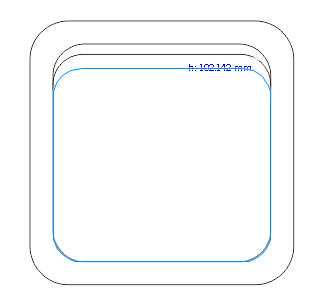
里面的书页可以填充一个10%-20%的黑,外框框使用底纹填充给一个木质效果
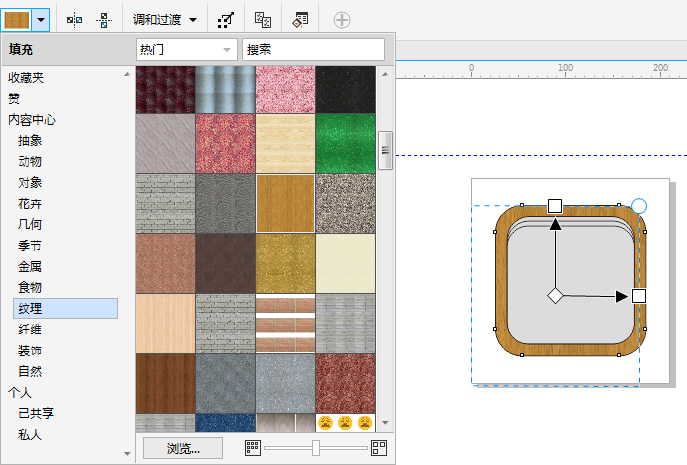
使用阴影工具为里面的圆角矩形添加阴影,需要注意阴影羽化值不要太高,尽可能去锐化阴影(参数如下图所示),当然了,还是依照你的图形来设定。
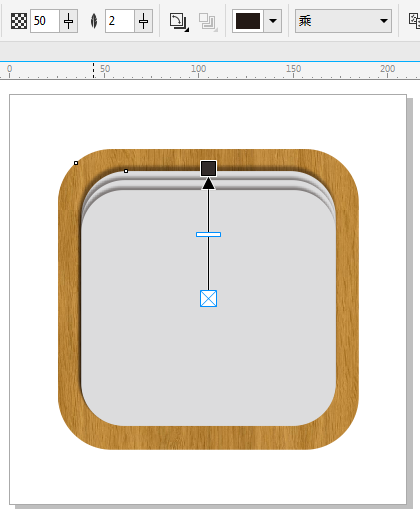
书页中的格子可以使用“2点线工具”直接画出来,横排格子如想要精确的间距,可以利用Ctrl+R实现,关于Ctrl+R的使用可以参照CorelDRAW中Ctrl+d和Ctrl+r的区别及妙用。
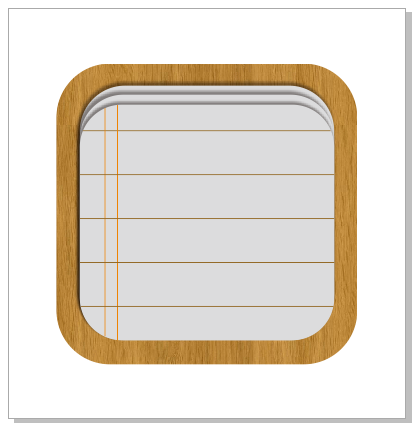
输入文字,我使用的是“Embassy BT”字体,贝塞尔工具绘制曲线路径,将文本鼠标右键拖动至曲线位置,执行使文本适合路径命令。
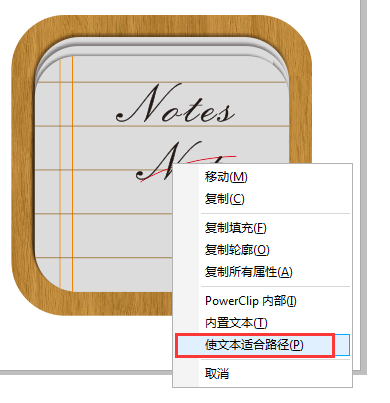
Ctrl+K拆分路径和文字,向下移动路径并加粗轮廓,按下Ctrl+Shift+Q将轮廓转换为对象,并调整对象,得到效果如下图所示。

绘制钢笔和墨点,钢笔我们把它以水平的方向做出来,之后再旋转;墨点的初始图形就是圆然后各种变形。
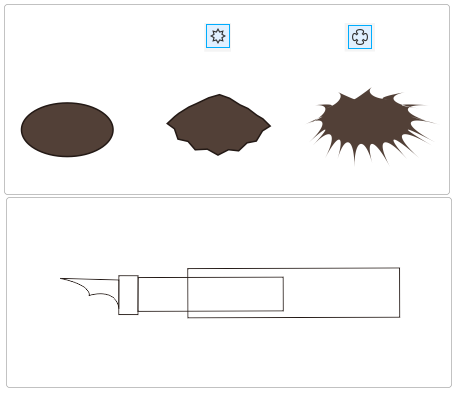
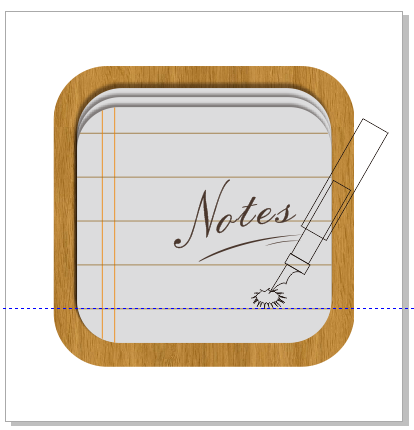
钢笔质感填充,实际上就是黑白灰的填充,最后受环境色的阴影再加点土黄,做完之后建议Ctrl+G组合一下。
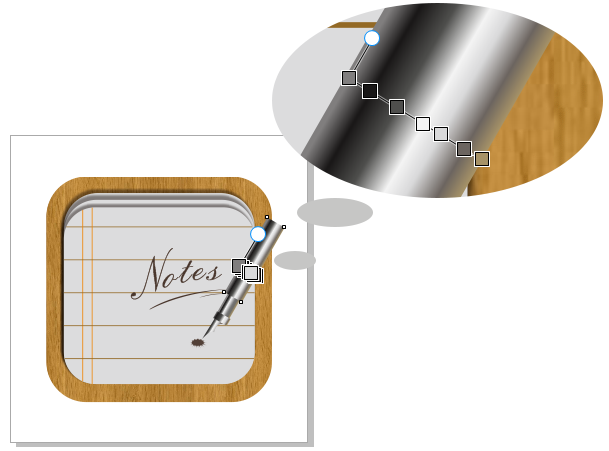
最后把书页也的所有对象,包括格子线条,字母、转轮廓的路径、钢笔和墨点选择再次组合,执行“对象>置于图文框内部”,有同学问,格子线条已经在矩形框内部了,为什么还要同时选择,这是因为如果只选择钢笔的话,会出现线条在钢笔图层之上。
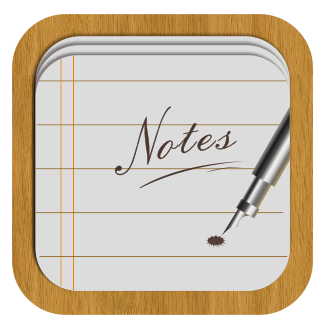
以上就是简单易上手的CorelDRAW制作记事本写实图标的全部内容了,更多关于CorelDRAW图标绘制的相关教程,可查阅CorelDraw灯泡图标绘制教程和详细步骤,欢迎继续关注北极熊素材库,精彩教学内容让你的CorelDRAW软件技能更上一步。
赠人玫瑰,手有余香
< 上一篇 CorelDraw卷页效果制作教程和操作实例
> 下一篇 CorelDRAW制作简易LOGO
2022-06-17 09:39
2022-01-27 11:04
56浏览 01-17
148浏览 01-17
282浏览 01-14
63浏览 01-12
120浏览 01-12

首席设计师

高级视觉设计师

高级插画设计师






输入的验证码不正确
评论区
暂无评论